打印机,作为办公室最为常见的办公设备,有使用win10系统的用户遇到了打印机一打印就显示错误的问题,那么遇到这个问题该如何解决呢?下面一起来看看吧。
解决办法:
方法一:
1、首先要删除打印任务,并将打印机关闭。接着按 win + r 组合键,打开运行,并输入:services.msc 命令,确定或回车,可以快速打开服务(建议使用管理权限创建此任务);
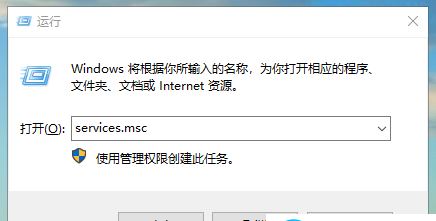
2、服务窗口中,找到并停止 print spooler 服务;
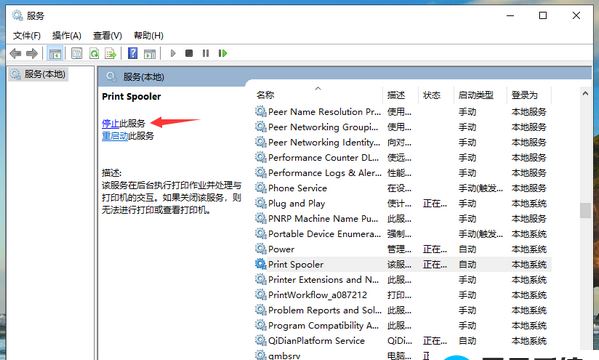
3、最后,打开打印机,清除打印机上的打印任务,再找到并启动 print spooler 服务;
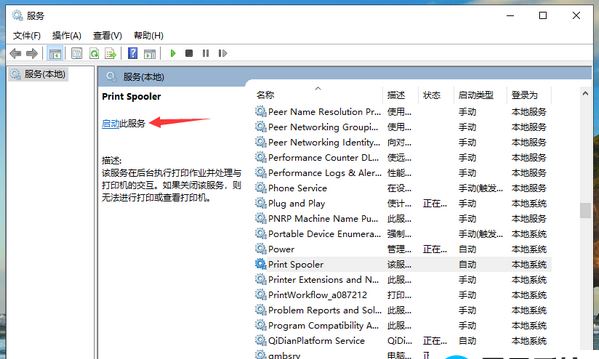
方法二:
1、删除打印任务;
2、开始 → 设置 → 管理工具 → 服务,服务窗口中,找到并停止 print spooler 服务;
3、然后按 win + r 组合键,打开运行,并输入:spool 命令,确定或回车,可以快速打开文件夹,找到并打开 printers 文件夹,将里面的东西全部删除,再找到并启动 print spooler 服务;
4、把打印机电源断开一分钟,再连接上和重启电脑。

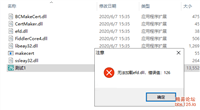
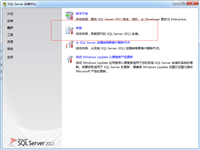

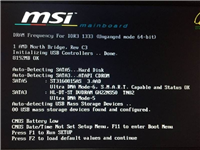
发表评论